一、实验室名称:主楼实验室A2-412
二、实验项目名称:分区恢复和NTFS文件恢复试验
三、实验学时:6学时
四、实验原理:
借助fdisk、diskgen软件对磁盘分区进行删除和恢复,使用工具软件WINHEX对指定的文件进行定位、分析,以及恢复。
五、实验目的:
1)掌握使用软件进行磁盘的分区恢复技术
2)了解NTFS文件系统在磁盘上的存储映像和它在系统安全中的地位和作用。
3)初步掌握NTFS的文件恢复技术
六、实验内容:
n 磁盘分区恢复实验
1)在VMware上安装Windows XP。
2)使用启动盘中的fdisk破坏(删除)磁盘分区。
3)使用启动盘中的DiskGen恢复磁盘分区。
n NTFS的文件恢复实验
1)在Windows XP的NTFS格式的磁盘中,创建一个简单文件,使用WINHEX进行分析。
2)使用WinHex软件进行文件恢复操作练习。
七、实验器材(设备、元器件):
PC微机一台(至少具有一个FAT格式磁盘分区),VMware Workstation6.0虚拟机软件,Windows XP for VMWare映像安装文件,Fdisk,DiskGen,WinRAR,WinHex软件。
八、实验步骤:
步骤一、在虚拟机上安装Windows XP和工具软件。
1.创建虚拟机,虚拟磁盘空间不少于4GB,并具有光盘驱动器和软盘驱动器。
2.使用提供的Windows XP ISO映像安装盘(TOMATO_WINXP_SP2.iso),在虚拟机上安装Windows XP。
3.依据安装提示,设置磁盘分区。分3个区,均采用NTFS格式(其中安装Windows XP的分区大小为2.5GB,其他两个分区大小自定)。
4.记录分区大小。
5.Windows XP安装完成后,采用快速格式化方式将其他逻辑磁盘格式化为NTFS磁盘。
6.安装实验所需工具软件WinRAR和WinHex。
ü 安装WinRAR压缩工具软件:使用Windows XP安装盘,在菜单中选择TOOLS目录,运行该目录下的WinRAR安装文件,在虚拟机上安装WinRAR。
ü 安装WinHex:将WinHex软盘映像文件(WinHex.IMA)拷贝到虚拟机中,使用WinRAR解压缩,安装后即可使用WinHex。
7.安装完毕后使用VMware快照和克隆功能,备份试验系统。
步骤二、使用Fdisk删除分区
1.使用启动盘(Start.flp)启动备份虚拟机系统。
2.使用Fdisk删除硬盘的分区:在Fdisk中选择删除Non-Dos分区菜单,将安装Windows XP系统的磁盘分区删除。
3.查看是否能够启动Windows XP。
步骤三、使用DiskGen恢复分区,恢复系统
1.使用启动盘(Start.flp)引导备份虚拟机系统.。
2.运行ctmouse命令,启用鼠标支持。
3.运行DiskGen软件。
4.重建分区。
5.设定活动分区。
6.重新运行,检查Windows XP能否正常启动。
步骤四、查找文件
1.在一个NTFS格式的磁盘中,创建一个目录,并在该目录中创建一个大于1KB的文本文件(*.txt文件),使用WinHex查找相关MTF文件项。
2.根据MFT文件项信息,获取文件的运行或数据存储位置。
3.使用WinHex读取该文件对应的扇区,查看扇区存储的文件内容。
步骤五、文件删除原理
1.删除生成的目录和文本文件。
2.使用WinHex,查看MFT,对比已删除文件在MFT中所对应的状态信息的变化。
步骤六、文件恢复
1.在NTFS格式的磁盘中,使用WINHEX进行文件恢复操作练习。
2.记录所使用的主要磁盘参数。
3.简叙恢复操作的主要步骤。
九、实验数据及结果分析:
任务一:使用Fdisk删除分区
1.安装Windows XP系统,安装时,将磁盘分为三个NTFS分区。

2.使用快照和克隆功能备份安装的Windows XP系统。

3.退出Windows XP后,使用启动盘引导系统,使用fdisk删除分区,记录(拷贝屏幕输出)删除分区的步骤,并对其进行说明。








4.验证Windws XP能否启动。

这里把软盘的启动连接去掉,启动系统。

Fdisk删除磁盘分区后,xp无法启动。
任务二:使用DiskGen恢复分区,恢复系统
1.记录(拷贝屏幕输出)分区信息。
2.记录DiskGen恢复分区的步骤。

Ctmouse:鼠标支持。


这里点击备份分区表,图中会出现空行,以方便新建分区,并不备份。






这里尤为重要,千万不能删除引导目录,这是原有的dbr。

4.进入Windows XP,确认分区是否被恢复。

Xp启动成功。
任务三:查找NTFS文件
1、创建一个“123”目录,并在该目录下,创建一个”txt”文本文件(文件大小>1KB)

2、使用WinHex查找目录和文件在MFT的相关目录项,记录并做分析。

下面是磁盘分区的dbr。


由0x0d得到每簇扇区数为4,由0x30得到$MFT的起始簇号为2ad0b,故起始扇区号为4*2ad0b=701484(十进制)。

下面可以看到123.txt的文件记录,可以右键选择看文件内容或文件记录。



可以看到该文件有3个属性记录,30属性里可以看到文件名,80属性里可以看到非常驻,文件大小,runlist等。看文件内容可以通过winhex提供的功能,也可以在0x1569796A~0x1569796c获得数据开始簇号为2ad09,结合一簇4扇区求得文件位置。
3、删除文件和目录,使用WinHex查找目录和文件在MFT的相关目录项,记录并做分析。



用shift+delete快捷键彻底删除123.txt后,查看对应mft记录,对比之前记录,可发现,唯一变化的地方只有0x15697816-0x15697817由1改为0,此处表文件状态。
任务四:恢复文件
记录并说明对目录和文本文件进行恢复过程,并对MFT相关项进行分析。
1.使用WinHex查找文件项,使用recover进行文件恢复。
2.使用WinHex查找修复的目录和文件在MFT的相关目录项,记录并做分析。
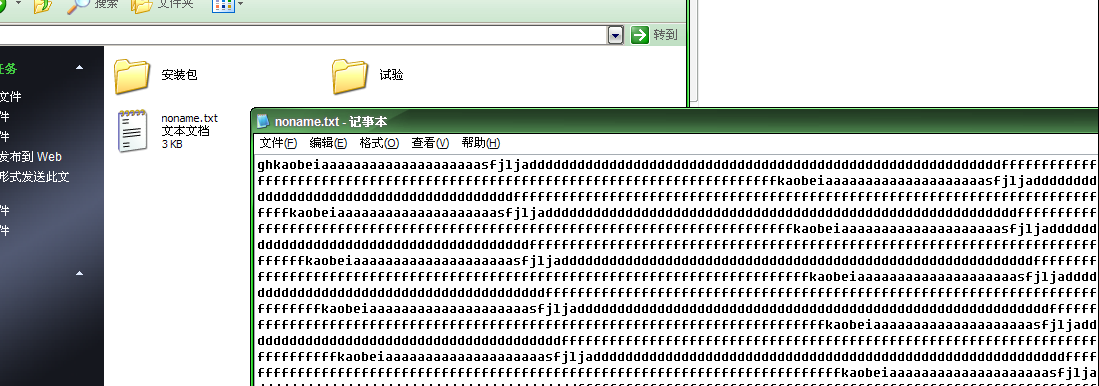

我的做法是,利用winhex,查找123.txt的mft记录,进而由起始簇进入文件内容处,选中并复制粘贴到一个新建文件里,记为noname.txt,显然,与原文件内容相同,恢复成功。
十、实验结论:
Ntfs与fat差别很大,里面所有东西全以文件的形式存在,mft文件记录尤为重要,通过mft可以定位每一个文件。
十一、总结及心得体会:
通过本实验,知道了fdisk跟diskgen的用法,了解了ntfs的文件存储原理,果然跟fat差别很大。自己对B+树学之不深,仍待提高。亲自定位文件,方知ntfs的复杂,不过这样的文件系统,打破了fat的很多局限,还有efs等结构,收获匪浅。
十二、对本实验过程及方法、手段的改进建议:
多些b+树方面的实验内容还是很好的。